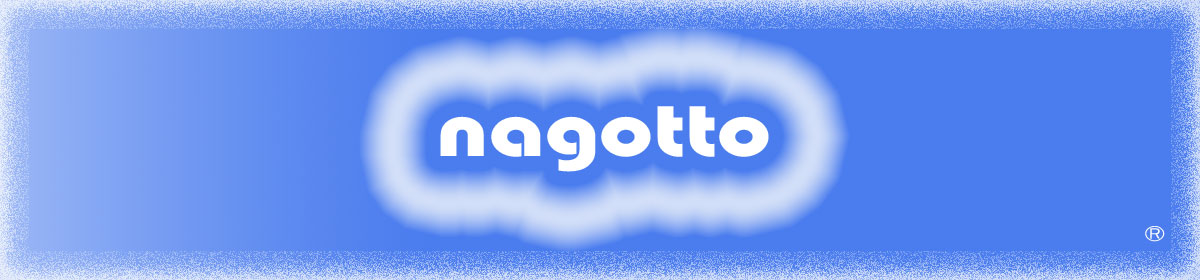ソフトウェアの起動
ソフトウェアの開始
Serato DJを開く前に、コンピュータのUSBポートにSerato DJハードウェアを接続します。
Mac OS X
Serato DJはアプリケーションフォルダにインストールされます。
起動するには、アプリケーションフォルダ内Serato DJのアイコンをダブルクリックします。簡単に起動するためには、このアイコンをクリックしてDockにドラッグすることができます。
Windows
Serato DJはWindowsメニュー> [すべてのプログラム]> [Serato>SeratoDJにインストールされます
WindowsでSerato DJを起動するには、デスクトップ上のショートカットアイコンをダブルクリックするか、[スタート]メニューを参照し、Serato DJ .exe のアイコンがをクリックします。
注: Serato DJが起動する時、自動的にSerato DJハードウェアが検出されます。正しく検出されると、バーチャル·デッキの画面でそれが表示されます。
ソフトウェアの概要
次のチャートは、Serato DJメイン画面の概要を説明しています。各ポイントは、マニュアルで詳細に説明されています。
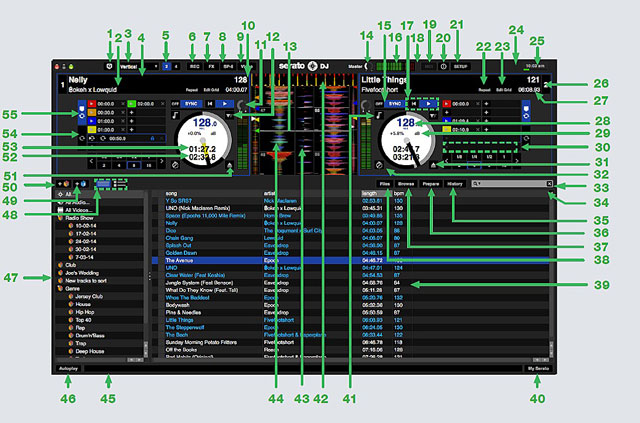
| 1 |
Quantize |
Quantize をOn/Offにする |
| 2 |
アーティスト表示 |
デッキにロードされているトラックのアーティスト情報を表示します。 |
| 3 |
表示モード |
利用可能なSerato DJ表示モードを選択します。詳細は、ディスプレイモードを参照してください。 |
| 4 |
トラックの表示 |
デッキに現在ロードされているトラックの曲タイトル情報を表示します。 |
| 5 |
2デッキ/4デッキDisplay Modes |
画面に表示されている2または4バーチャルデッキのいずれかを選択します。 |
| 6 |
Recording Panel |
クリックしてRecording Panelを開きます。詳細については、「録音」を参照してください。 |
| 7 |
DJ-FX Panel |
クリックしてDJ-FX Panelを開きます。詳細についてはDJ-FXを参照してください。 |
| 8 |
SP-6サンプルプレイヤーパネル |
クリックしてSP6サンプルプレイヤーパネルを開きます。詳細については「SP-6サンプルプレイヤー」を参照してください。 |
| 9 |
Serato Video |
Serato Video Expansion Packを開きます。詳細につ |
| 10 |
オリジナルBPM |
過去のピッチ調整に関わらず、適切に分析したトラックのオリジナルBPMが表示されます。 |
| 11 |
トラックゲイン調整 |
現在ロードされているトラックの個々のトラックゲインを調整することができます。トラックゲインに行われた調整はファイルに保存され、次回トラックがロードされると呼び出されます。 |
| 12 |
スリップモード |
スリップモ ードをアクティベートする |
| 13 |
再生ヘッド |
トラックの波形概要にある再生ヘッドの位置を示します。 |
| 14 |
Sync |
Syncを有効/無効に設定します。Beat Syncは青、Tempo Syncは金、Arm Beat Syncは灰色でデッキに表示されます。 |
| 15 |
Master Output Level Adjust |
マスター出力レベルを調整します。 |
| 16 |
マスター出力レベルメーター |
マスター出力レベルを監視します。 |
| 17 |
再生コントロール |
ロードした曲の再生、次のトラックへのスキップ、ロー ドされたトラックの先頭へのスキップ、前のトラックのロードを行うことができます。 |
| 18 |
リミッターライト |
マスターリミッターの動作中、色の警告灯が点灯します。 |
| 19 |
MIDI |
MIDI割り当てModeを有効に設定します。詳細については、「MI DI コントロール」を参照してください。 |
| 20 |
ツールヒント |
ツールヒントを有効・無効に設定します。ダイアルボックスにマウスのカーソルを合わせると、ソフトウェア機能を説明するダイアルボックスが表示されます。 |
| 21 |
Setup |
ソフトウェアのSetup画面が表示されます。 |
| 22 |
Repeat |
Repeatがオンになっている場合、Serato DJにより、ロードされたトラックが終了したあと、最初からリピート再生されます。 |
| 23 |
グリッド編集 |
クリックして「Beatgrid Mode編集」を有効に設定します。 |
| 24 |
オーディオドロップアウト警告 |
色警告灯を表示する |
| 25 |
現在の時間/CPUメーター |
時間とコンピュータのCPU処理負荷を表示します。 |
| 26 |
バーチャルデッキ |
仮想デッキの番号を表示します |
| 27 |
トラック時間 |
ロードされたトラックファイルの合計時間を表示します |
| 28 |
現在のBPM |
現在再生中のトラックのテンポを毎分ビートで表示します。 |
| 29 |
Tempo Range |
選択されており、現在選択されているテンポの範囲を表示します。+/-8%、+/-16%、+/-50%のいずれかです。 |
| 30 |
Manual Loopタブ |
Manual Loopを作成、変更、保存、削除できるManual Loopタブが表示されます。 |
| 31 |
Eject |
バーチャルデッキからトラックを取り出します。 |
| 32 |
Censor |
トラックをホールドしながら、逆再生します。Censorが終了すると、トラックは通常通りに再生されます。 |
| 33 |
検索 |
このフィールドに入力したテキストをライブラリ内で検索します。 |
| 34 |
Library列 |
クリックすると、使用可能なライブラリの列のリストが表示されます。チェックマークの入ったカテゴリがライブラリの列に表示されます。 |
| 35 |
履歴 |
すでに再生されているトラックを含む「履歴パネル」を表示します。 |
| 36 |
準備 |
事前に選択したトラックセットが含まれた準備パネルが表示されます。 |
| 37 |
Browse |
Browseパネルを表示します。トラックをジャンルやBPMなどで分類して閲覧することができます。 |
| 38 |
Files |
Filesパネルを表示します。ハードドライブ上のトラックを検索することができます。 |
| 39 |
Library |
現在のライブラリで再生可能なトラックを表示します。 |
| 40 |
オンライン |
クリックしてオンラインパネルを起動します。 |
| 41 |
Keylock |
Keylockを有効にすると、曲のテンポを変更しても曲のキーが維持されます。 |
| 42 |
ビートマッチング表示 |
トラックのビートを強調表示します。詳細については、「ビートマッチング表示」を参照してください。 |
| 43 |
テンポマッチング表示 |
テンポを一致させるための便利なツール。詳細については、「テンポマッチング表示」を参照してください。 |
| 44 |
波形 |
現在ロードされているトラックの周波数を表示する色のついた波形です。 |
| 45 |
ステータスバー |
現在選択されている項目と様々なエラーメッセージのステータスを表示します。 |
| 46 |
Auto play |
Auto Playが有効になっている場合、Serato DJにより、現在再生されているトラックが終了すると、現在選択されているクレートから、次に使用可能なトラックを自動的にロード・再生します。 |
| 47 |
クレート |
現在利用可能なクレート、サブクレート、スマートクレートの一覧を表示します。 |
| 48 |
Library Display Modes |
シンプルリストとアルバムアートグリッド表示モードのいずれかを選択します。詳細については、「ライブラリモード」を参照してください。 |
| 49 |
スマートクレートを追加する |
ルールに基づき自動的に適用する新しいスマートクレートを追加します。詳細については「スマートクレート」を参照してください。 |
| 50 |
クレートを追加する |
ファイルを整理できるよう新しいクレートを追加します。詳細については「クレート」を参照してください。 |
| 51 |
トラック出力レベルメーター |
各デッキ出力を視覚的に監視することができます。 |
| 52 |
Time Elapsed |
ロードされたトラックの現在の経過時間を表示します。 |
| 53 |
Time Remaining |
ロードされたトラックの現在の残り時間を表示します。 |
| 54 |
Loopタブ |
1トラックにつき最大8個のループを表示します。詳細については、「ルーピング」を参照してください。 |
| 55 |
Cue PointおよびLoopタブ |
1トラックあたり最大4個のキューポイントと4個のループを表示します |
|
スポンサードリンク
ツールヒントを使用する
ツールヒントが有効にするのは、  アイコンをクリックします。これは、画面の右上のMIDIおよびセットアップボタンの間に位置しています。ツールヒントはSerato DJの様々な機能を学習するための便利な方法を提供しています。
アイコンをクリックします。これは、画面の右上のMIDIおよびセットアップボタンの間に位置しています。ツールヒントはSerato DJの様々な機能を学習するための便利な方法を提供しています。
コンテキストのツールヒントを表示するには、画面のセクションの上にマウスを移動します。ツールヒントを有効にした状態で、マウスを  ボタンの上に置くと、すべてのキーボードショートカットの一覧が表示されます。
ボタンの上に置くと、すべてのキーボードショートカットの一覧が表示されます。
チュートリアルを見る
ライセンスパネルが開いたら をクリックしてデフォルトのインターネットブラウザを開くとSerato DJをより良く知るためのチュートリアルが見られます。
をクリックしてデフォルトのインターネットブラウザを開くとSerato DJをより良く知るためのチュートリアルが見られます。
ライセンスパネルは、画面右下角の ボタンをクリックすればいつでも開くことができます。
ボタンをクリックすればいつでも開くことができます。
キーボードショートカット
| 再生のショートカット |
左デッキ |
右デッキ |
| 選択したトラックをロードする |
シフト+左矢印 |
シフト+右矢印 |
| ダブルトラック |
コントロール+シフト+左矢印 |
コントロール+シフト+左矢印 |
| バーチャルデッキを取り出す |
Shift + Alt +左矢印 |
Shift + Alt +左矢印 |
| 再生/一時停止 |
W |
S |
| 再生方向を反転 |
Q |
A |
| キューポイントを設定 |
コントロール+ 1、2、3、4、5 |
コントロール+ 6、7、8、9、0 |
| トラック内のキューポイントの設定/ジャンプ |
1、2、3、4、5 |
6、7、8、9、0 |
| 一時的キューポイントにジャンプ |
I |
K |
| 次のトラックを読み込む |
Alt + W |
Alt + S |
| 前のトラックをロードする |
Alt + Q |
ALT + |
| 巻き戻し |
Alt + E |
Alt + D |
| 早送り |
ALT + R |
Alt + F |
| ピッチのベンドダウン |
T |
G |
| ピッチのベンドアップ |
Y |
H |
| 検閲する |
U |
J |
| キーロック |
F5キー |
F10 |
| ループのショートカット |
左デッキ |
右デッキ |
| ループのオン/オフ |
[ |
‘ (アポストロフィ) |
| オートループのオン/オフ |
Alt + 1、2、3、4、5 |
Alt + 6、7、8、9、0 |
| ループ·ロール |
CONTROL + ALT + 1、2、3、4、5 |
CONTROL + ALT + 6、7、8、9、0 |
| スロット再ループ |
[Alt] + [ |
ALT +’ ( アポストロフィ) |
これらのアクションは、コンピュータのキーボードから直接アクセスできます。
| ループインポイントを設定/調整する |
O |
L |
| ループアウトポイントを設定/調整する |
P |
(セミコロン) |
| ループスロット・アップ選択 |
Alt + O |
ALT + L |
| ループスロット・ダウン選択 |
Alt + P |
Altキーを押しながら; |
| サンプルプレイヤーのショートカット |
キー |
| ライブラリ(スロット1-6)からサンプルをロードする |
コントロール+ Alt + Z、X、C、V、B、N、 |
| サンプルムービーの再生(スロット1-6) |
Z、X、C、V、B、N、 |
| サンプルの停止(スロット1-6) |
Alt + Z、X、C、V、B、N、 |
| ライブラリ・アクション |
キー |
| トラックを上/下に移動 |
上/下矢印 |
| トラックを上/下移動 |
コントロール+シフト+上/下矢印 |
| ハイライトの焦点を移す |
タブ |
| 検索するためにカーソルを移動 |
コントロール+ F |
| エクスプローラー(PC)またはFinder (Mac)でトラックを明らかにする |
コントロール+ R |
| (他のデッキのために再度押してください) 最後にロードされたトラックを見つける |
コントロール+ L |
| [ALL]を選択します |
コントロール+ A |
| トラックロードを元に戻す |
コントロール+ Z |
| トラック/クレートを削除 |
コントロール+デリート |
| ゴミ箱にファイルを送る |
コントロール+シフト+削除 |
| パネルを準備するためにトラックを追加する |
コントロール+ F |
| メイン波形表示をズームする |
+または – |
| ライブラリの文字サイズをズームする |
コントロール、+または – |
| 新しい録音(マイク、AUX、またはミックス)を起動します |
コントロール+ F |
| デフォルトのメディアプレーヤートラックを開く |
コントロール+ F |
| (BPMを編集中)ダブル/ ハーフBPM |
Alt +上/下向き矢印 |
| ビートグリッド編集モード[Enter Beatgrid Edit Mode]にEnterキーを押す |
Alt + Spaceキー(デッキを切り替えるには繰り返す |
| Serato DJを終了 |
escape |
seratoソフト目次・DDJシリーズのseratoソフトを完全マスターせよ!
DDJシリーズseratoソフトで迷われたら上記リンクで↑で目次を参照ください。
スポンサード リンク
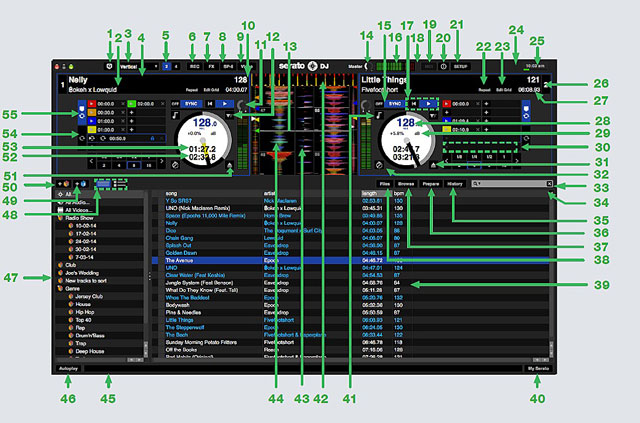
![]() アイコンをクリックします。これは、画面の右上のMIDIおよびセットアップボタンの間に位置しています。ツールヒントはSerato DJの様々な機能を学習するための便利な方法を提供しています。
アイコンをクリックします。これは、画面の右上のMIDIおよびセットアップボタンの間に位置しています。ツールヒントはSerato DJの様々な機能を学習するための便利な方法を提供しています。![]() ボタンの上に置くと、すべてのキーボードショートカットの一覧が表示されます。
ボタンの上に置くと、すべてのキーボードショートカットの一覧が表示されます。![]() をクリックしてデフォルトのインターネットブラウザを開くとSerato DJをより良く知るためのチュートリアルが見られます。
をクリックしてデフォルトのインターネットブラウザを開くとSerato DJをより良く知るためのチュートリアルが見られます。![]() ボタンをクリックすればいつでも開くことができます。
ボタンをクリックすればいつでも開くことができます。